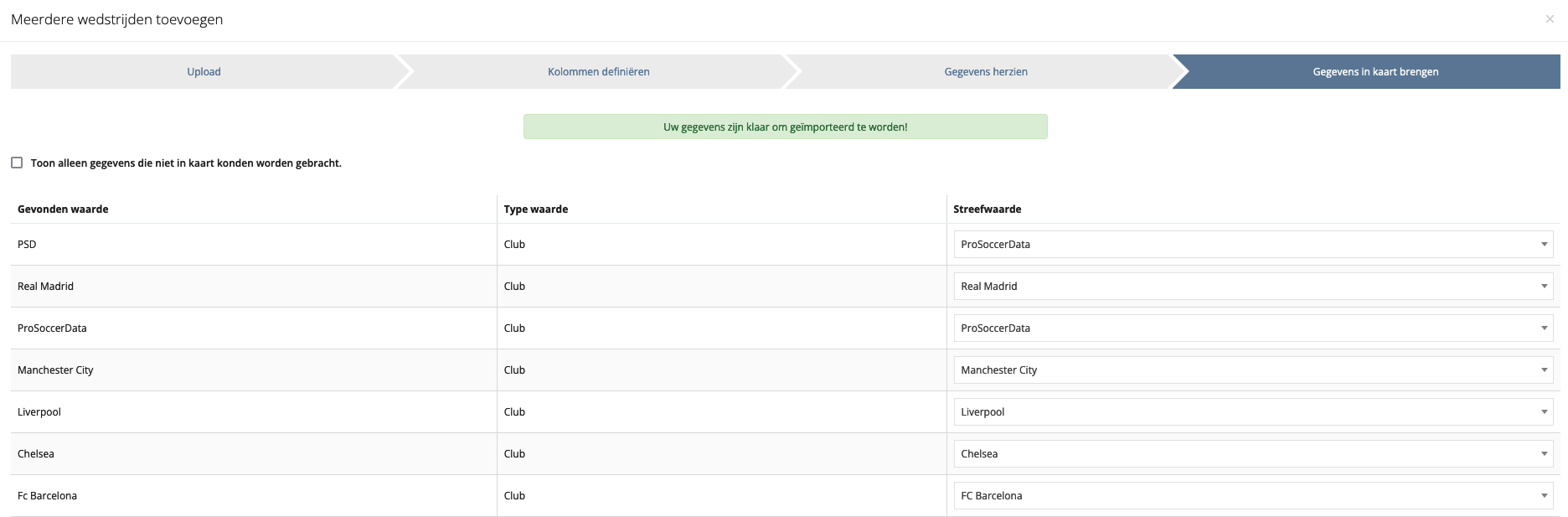Wedstrijden inplannen
Via de 'Wedstrijden' tab in de Sportieve module kan je wedstrijden gaan toevoegen per team. Door op de groene 'Toevoegen' knop te klikken, kan je kiezen om één wedstrijd toe te voegen of meerdere wedstrijden.
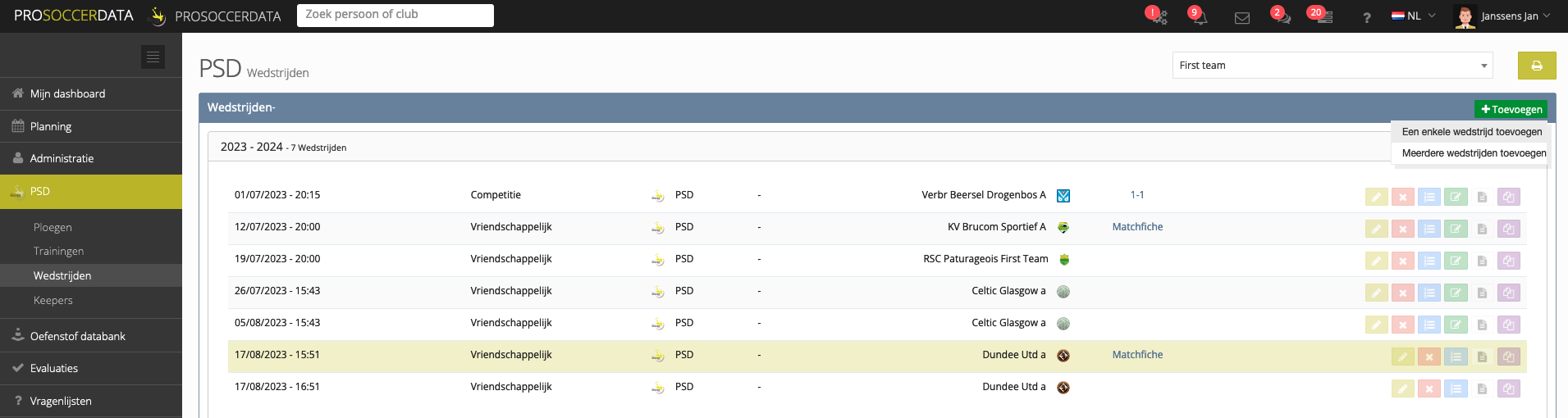
Één wedstrijd toevoegen
Vul alle verplichte velden in (datum, uur, thuisclub, bezoekende club en type wedstrijd) en kies welke andere optionele velden je wenst in te vullen. Wanneer je onder 'Arbitrage' kiest voor eigen clubscheidsrechter heb je de mogelijkheid om een speler of stafflid te selecteren. De wedstrijd wordt dan automatisch toegevoegd aan de persoonlijke agenda van deze persoon en hij/zij krijgt eveneens een notificatie hiervan.
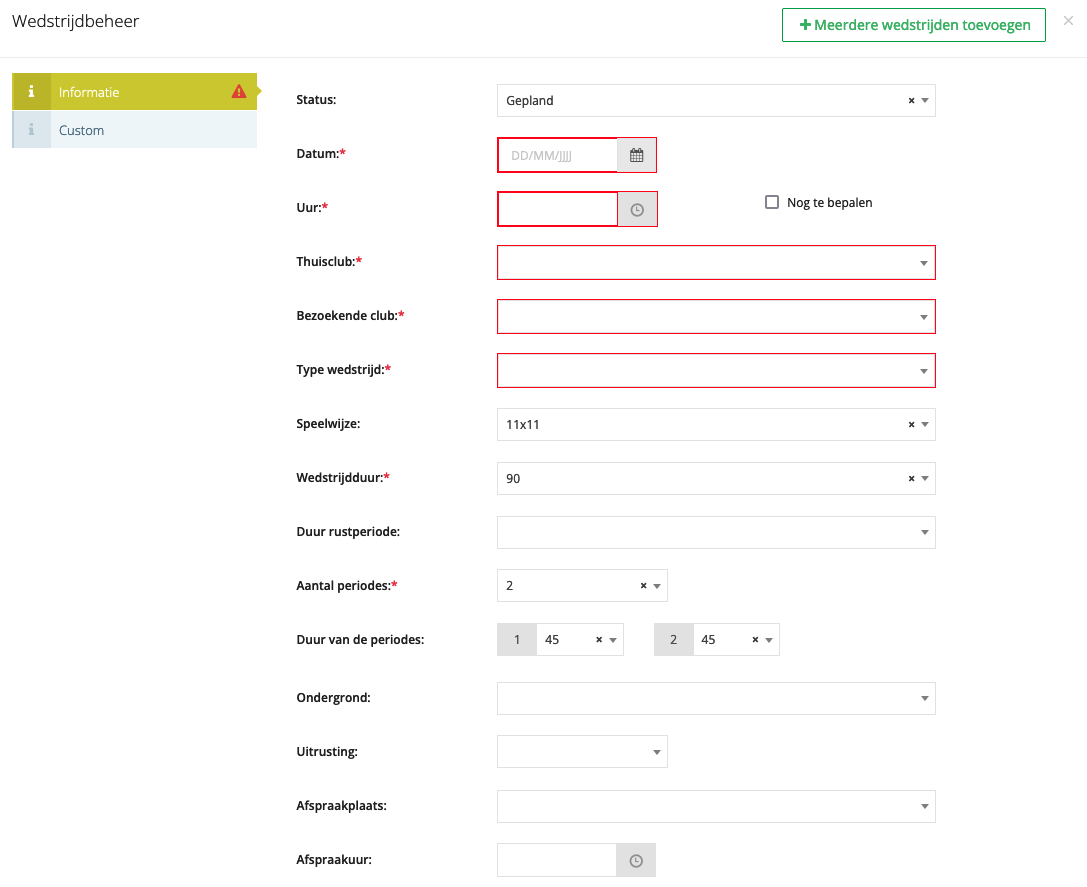
🤝 Scheidsrechter aanduiden: Wijs een clublid toe als scheidsrechter voor een wedstrijd. De wedstrijd wordt automatisch toegevoegd aan de persoonlijke agenda van deze persoon.
Mobiele app
Het is ook mogelijk om een wedstrijd toe te voegen via de mobiele app. Voor meer info klik hier.
Meerdere wedstrijden toevoegen
- STAP 1: UPLOAD
Upload een Excel lijst met al de wedstrijden door op de 'Upload' button te klikken of maak manueel een lijst aan in PSD.
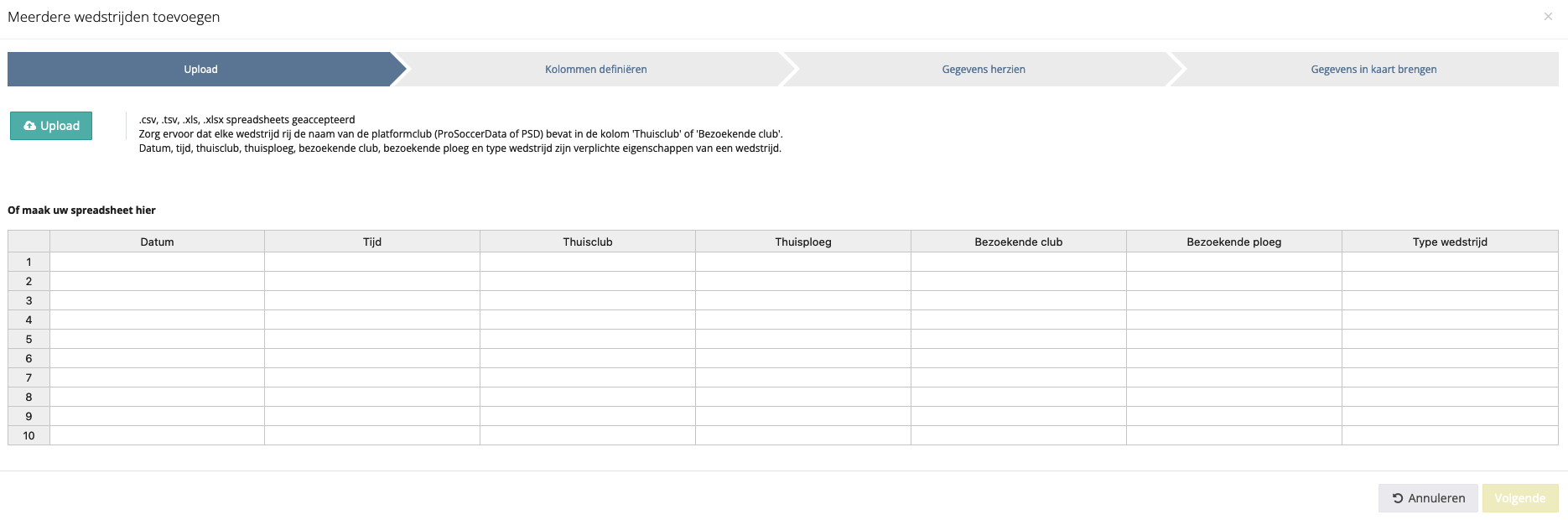
- STAP 2: KOLOMMEN DEFINIËREN
In de 2e stap moet je de kolommen van je lijst correct gaan linken met de bestaande velden in PSD.
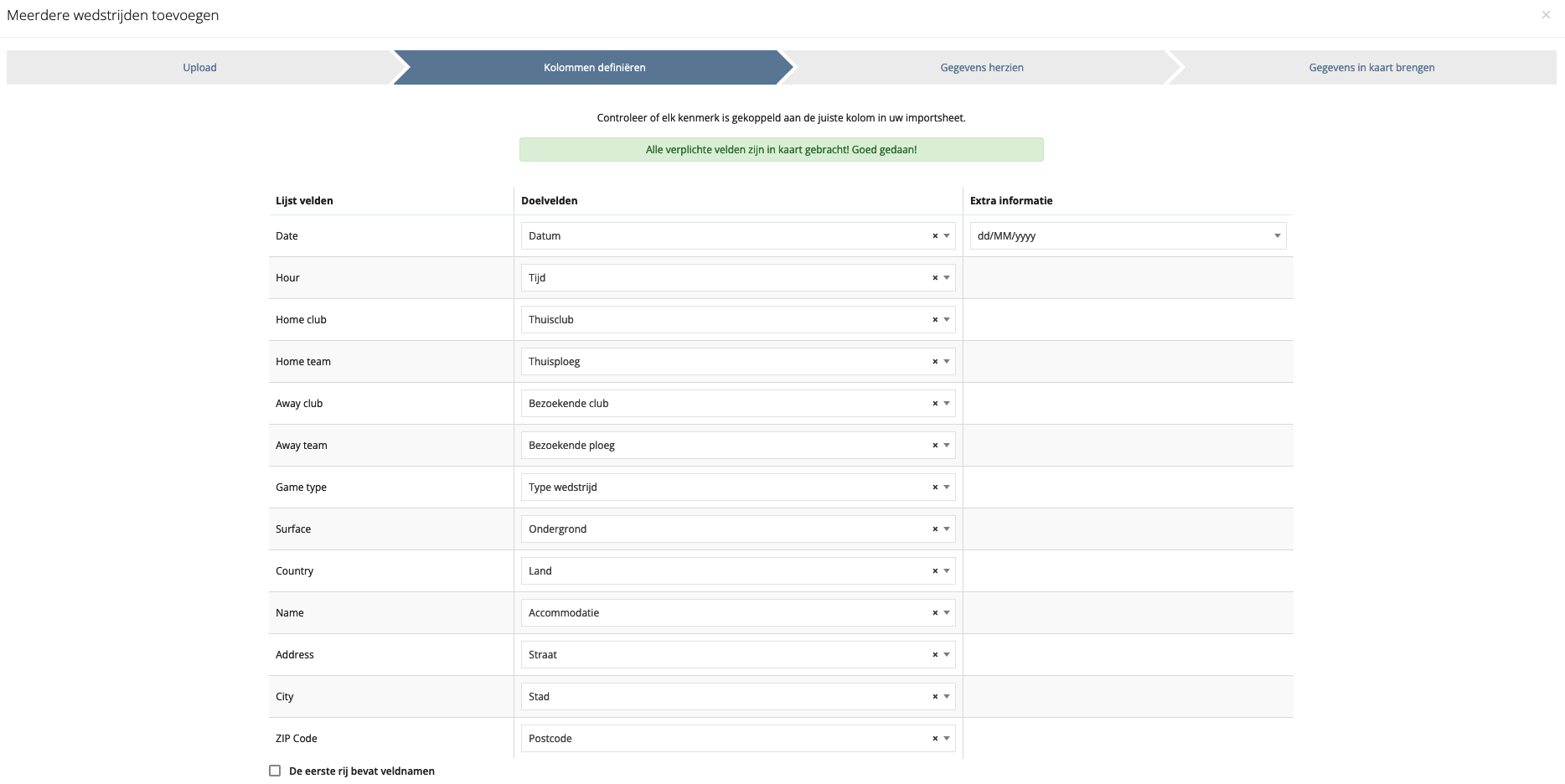
- STAP 3: GEGEVENS HERZIEN
In deze stap krijg je een overzicht te zien van je lijst gelinkt aan de bestaande velden in PSD. Indien er rijen zijn die fouten bevatten, zullen de foute cellen rood gekleurd zijn. Het volstaat dan om deze manueel aan te passen door op de cel te klikken. Zolang de fouten er niet worden uitgehaald, zal je niet naar de laatste stap kunnen doorgaan.
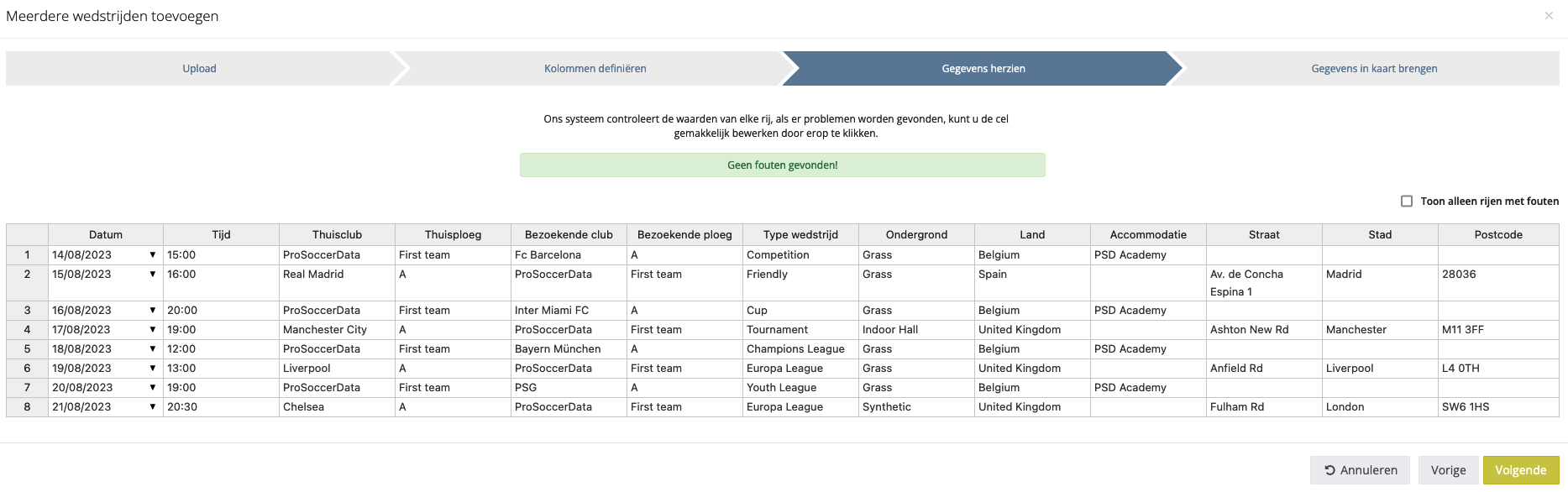
- STAP 4: GEGEVENS KOPPELEN
In de laatste stap krijg je een lijst te zien van waarden die niet automatisch konden gekoppeld worden. Je dient deze correct te koppelen door de voorgestelde beoogde waarde te behouden of door de beoogde waarde zelf in te geven. Wanneer er voor elke rij een beoogde waarde is ingevuld, zal je onderaan rechts op de gele 'Importeren' knop kunnen klikken. Alle wedstrijden worden nu geïmporteerd in je platform.